13.3 创建流程申请
用户登录系统,选择流程模板,填写申请单后提交。具体操作如下:
展开左边的导航树,在推荐文档,待批申请、按类别、按部门、按状态、我的文档、审批文档、按提交日期、所有流程、草稿箱中任意文件夹,单击【新建】按钮,系统弹出选择分类的对话框,如图13-38所示。
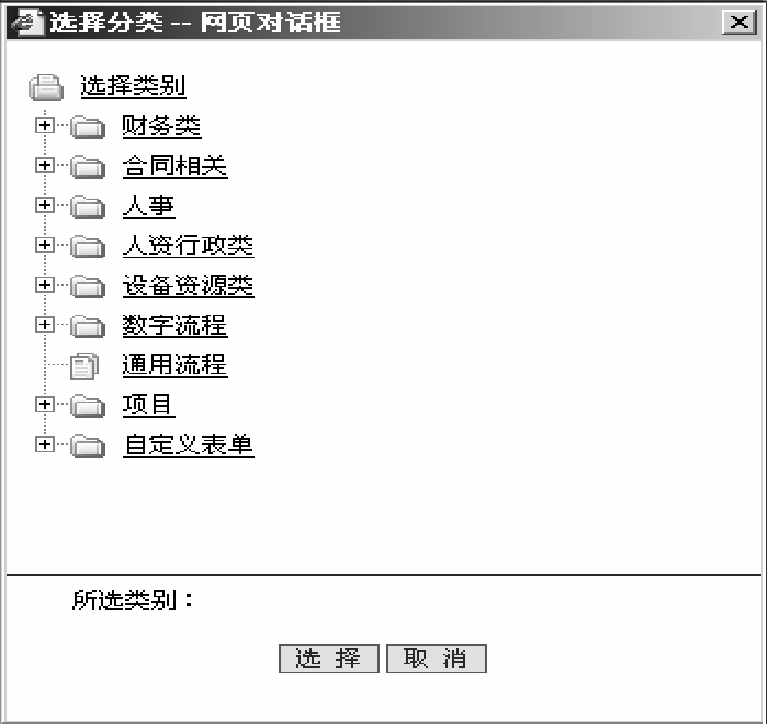
图13-38 流程审批申请——选择流程类型
选择所需类别,单击【选择】按钮,进入对应的流程申请单界面。
13.3.1 创建流程申请——出差流程
(1)“基本信息”标签页
若选择的类别是出差的流程模板,打开页面如图13-39所示。

图13-39 出差流程申请单页面1
在“基本信息”标签页,文档信息如下:
流程名称:自动继承流程的名称。
申请单编号:提交文档以后,系统根据类别文档自动计算申请单流水号。
流程类别:系统自动继承文档的流程类别。
实施反馈人:自动继承在模板中设置的实施反馈人,如果没有设置,这一栏显示为空。如果类别文档中设置可修改实施反馈人,则可以重新选择反馈人。
申请人:默认为创建人,可从地址本中选择其他用户。
考勤号:提交文档后,根据系统配置库个人信息文档自动获取员工考勤号。
创建人:由系统自动记录创建人的姓名。
创建时间:由系统自动记录创建文档的时间。
职务:系统自动记录创建人的职务。
部门:系统自动记录创建者所在的部门。
可阅读人员:设置当前文档的默认阅读用户。
提示:文档审批通过后,在基本信息表下页中,记录对该文档的阅读、推荐、传阅记录信息。如图13-40所示。

图13-40 “基本信息”标签页
(2)“审批内容”标签页
在出差流程文档的“审批内容”标签页,页面如图13-41所示。

图13-41 出差流程申请单页面2
在“审批内容”标签页,文档信息如下:
主题:填写流程文档的主题。
出差开始时间:填写出差的开始时间。从开始时间右边的“选择”中,选择出差的开始时间。
出差结束时间:填写出差的结束时间。从结束时间右边的“选择”中,选择出差的结束时间。
出差天数:填写了出差的开始时间和结束时间后,单击“出差天数”栏,系统就会自动计算出出差的天数。
出发地点:填写本次出差的出发地点。
到达地点:填写本次出差的到达地点。
出差性质:从下拉列表框中选择这次出差的性质(出差性质的选项是在设置模板中设置好的)。
是否带司机:选择是否带司机。
如果选择是,则弹出一栏“选择司机”,从地址本中选择司机的姓名。
如果选择否,则不会弹出“选择司机”栏。
同行人员:填写这次出差的同行人员。从同行人员右边的“选择”中,选择出差的同行人员。
出差事由:填写这次出差的出差事由(事由不得少于10个字)。
关键字:填写关键字。
其他内容:在“其他内容”中可以输入文字、使用文本编辑功能和表格编辑功能。
相关附件:上传相关附件。
(3)“流程信息”标签页
在出差流程文档的“流程信息”标签页,页面如图13-42所示。

图13-42 出差流程申请单页面3
在“流程信息”标签页,流程说明和流程节点信息为流程模板中设置的。
提示:如果流程模板的创建人设置文档的起草人能修改流程,则起草人能对流程管理进行修改。否则起草人就不能修改已经设置好的流程管理。
(4)“关联机制”标签页
出差流程文档的“关联机制”标签页,页面如图13-43所示。

图13-43 出差流程申请单页面4
关联机制继承类别设置的关联。关联机制继承类别设置后,在关联标签页只能对关联信息栏进行添加、删除、编辑和搜索操作。各功能点描述可参考当前文档“流程模板设置”—“关联机制”。
【流程重载】:单击【流程重载】按钮,可以刷新对流程节点所作的改动,恢复到新建文档的初始流程状态。
【暂存】:设置完毕,单击【暂存】按钮,可将当前文档暂存到草稿箱中,只有文档起草人才能查阅、编辑、删除。
【提交】:填写完毕,单击【提交】按钮,可提交当前文档。
【关闭】:单击【关闭】按钮,可退出当前新建页面。
13.3.2 创建流程申请——请假流程
(1)“基本信息”标签页
若选择的类别是请假的流程,打开如下页面(见图13-44)。
在“基本信息”部分,文档信息如下:
主题:填写请假流程文档的主题。
申请单编号:提交文档以后,系统根据类别文档自动计算申请单流水号。
流程类别:系统自动继承文档的流程类别。
流程名称:自动继承流程的名称。
部门:系统自动记录创建者的部门。
考勤号:提交文档后,根据系统配置库个人信息文档自动获取员工考勤号。
创建人:由系统自动记录创建人姓名。

图13-44 请假流程申请单页面1
创建时间:由系统自动记录创建时间。
流程说明:系统自动从流程模板中继承过来。
可阅读人员:设置当前文档的可阅读用户。
实施反馈人:自动继承在模板中设置的实施反馈人,如果没有设置,这一栏显示为空。如果在当前应用的类别文档中设置可修改实施反馈人,则可以重新选择反馈人。
请假开始时间:填写请假的开始时间。从开始时间右边的“选择”中,选择请假的开始时间。
请假结束时间:填写请假的结束时间。
请假天数:填写了请假的开始时间和结束时间后,单击“请假天数”栏,系统就自动计算出请假的天数。
是否付薪:若与考勤系统结合。选择请假时间是否为付薪假期。
请假类型:从右边的下拉列表框选择请假的类型(请假类型的选项是在设置模板中设置好的)。
详细事由:填写请假的详细事由。
关键字:填写当前请假文档的关键字。
提示:文档审批通过后,在“基本信息”标签页中,记录对该文档的阅读、推荐、传阅记录信息。
(2)“审批内容”标签页
在请假流程文档的“审批内容”标签页,页面如图13-45所示。
可以填写审批内容,上载相关附件。
审批内容:在“审批内容”中可以输入文字、使用文本编辑功能和表格编辑功能。
相关附件:上传相关附件。
(3)“流程管理”标签页
在请假流程文档的“流程管理”标签页,页面如图13-46所示。

图13-45 请假流程申请单页面2

图13-46 请假流程申请单页面3
在“流程管理”标签页,流程说明和流程节点信息为流程模板中设置的。
提示:如果流程模板的创建人设置文档的起草人能修改流程,则起草人能对流程管理进行修改。否则,起草人不能修改已经设置好的流程管理。
(4)“关联机制”标签页
请假流程文档的“关联机制”标签页,页面如图13-47所示。
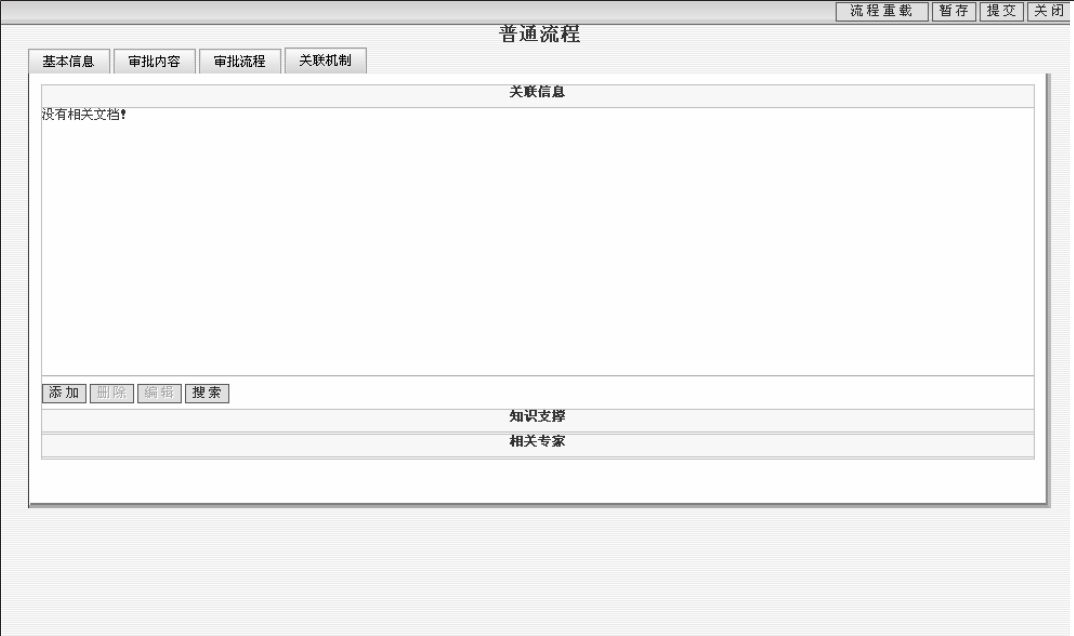
图13-47 请假流程申请单页面4
关联机制继承类别设置的关联。关联机制继承类别设置后,在关联标签页只能对关联信息栏进行添加、删除、编辑和搜索操作。各功能点描述可参考当前文档“流程模板设置”—“关联机制”。
【流程重载】:单击【流程重载】按钮,可以刷新对流程节点所作的改动,恢复到新建文档的初始流程状态。
【暂存】:设置完毕,单击【暂存】按钮,可将当前文档暂存到草稿箱中,只有文档起草人才能查阅、编辑、删除。
【提交】:填写完毕,单击【提交】按钮,可提交当前文档。
【关闭】:单击【关闭】按钮,可退出当前新建页面。
13.3.3 创建流程申请—普通流程
(1)“基本信息”标签页
若选择的类别是普通的流程,打开的页面如图13-48所示。

图13-48 普通流程申请单页面1
在“基本信息”部分,文档信息如下:
主题:填写流程文档的主题。
申请单编号:提交文档以后,系统根据类别文档自动计算申请单流水号。
流程类别:系统自动从选择的模板中继承文档的流程类别。
实施反馈人:自动继承在模板中设置的实施反馈人,如果没有设置,这一栏显示为空。如果类别文档中设置可修改实施反馈人,则可以重新选择反馈人。
流程名称:系统自动继承文档的流程名称。
创建时间:由系统自动记录当前流程文档的创建时间。
申请人:默认为创建人,可从地址本中选择其他用户。
部门:由系统自动记录创建者所在的部门。
简要说明:简要填写必要的文字说明。
流程说明:系统自动从选择的模板中继承设置好的流程说明。
可阅读人员:设置当前文档的默认阅读用户。可阅读用户从模板中自动提取,也可以单击“选择”,从弹出的地址本中选择可阅读人。
提示:文档审批通过后,在基本信息表下页中,记录对该文档的阅读、推荐、传阅记录信息。如图13-49所示。

图13-49 “基本信息”标签页
(2)“审批内容”标签页
在普通流程文档的“审批内容”标签页,页面如图13-50所示。
可以填写审批内容,上载相关附件。
审批内容:在“审批内容”中可以输入文字、使用文本编辑功能和表格编辑功能。
相关附件:上传相关附件。
(3)“流程管理”标签页
在普通流程文档的“流程管理”标签页,页面如图13-51所示。
在“流程管理”标签页,流程说明和流程节点信息为流程模板中设置的。

图13-50 普通流程申请单页面2

图13-51 普通流程申请单页面3
提示:如果流程模板的创建人设置文档的起草人能够修改流程,则起草人能对流程管理进行修改。否则,起草人不能修改已经设置好的流程管理。
(4)“关联机制”标签页
在普通流程文档的“关联机制”标签页,页面如图13-52所示。
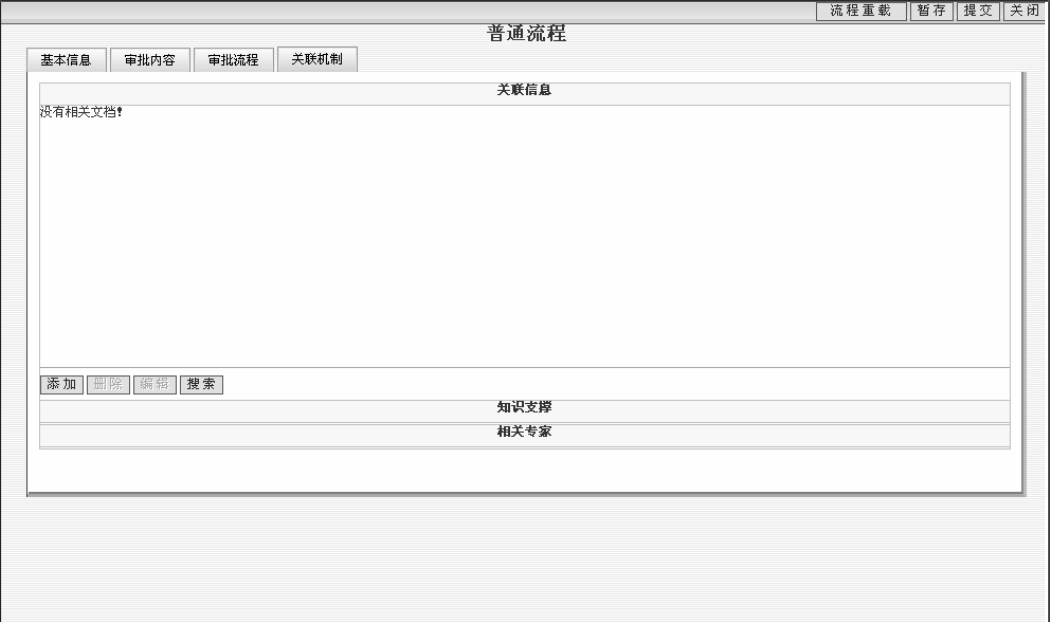
图13-52 普通流程申请单页面4
关联机制继承类别设置的关联。关联机制继承类别设置后,在关联标签页只能对关联信息栏进行添加、删除、编辑和搜索操作。各功能点描述可参考当前文档“流程模板设置”—“关联机制”。
【流程重载】:单击【流程重载】按钮,可以刷新对流程节点所作的改动,恢复到新建文档的初始流程状态。
【暂存】:设置完毕,单击【暂存】按钮,可将当前文档暂存到草稿箱中,只有文档起草人才能查阅、编辑、删除。
【提交】:填写完毕,单击【提交】按钮,可提交当前文档。
【关闭】:单击【关闭】按钮,可退出当前新建页面。
13.3.4 创建流程申请—外部流程
若选择的类别是外部的流程,则会按照外部流程模板中设置的链接,直接打开相应的文档。
免责声明:以上内容源自网络,版权归原作者所有,如有侵犯您的原创版权请告知,我们将尽快删除相关内容。















